Как сделать из фотографии шарж в фотошопе: 10 приложений для селфи с анимацией, карикатурами и сотнями фильтров
Делаем карикатуру из фотографии в фотошоп. Уникальные карикатуры и шаржи из обычной фотографии
Превосходный Android-редактор MomentCam позволяет из любого портрета сделать веселую карикатуру, персонаж комикса или дружеский шарж.
Как правило, у современного пользователя имеется бесчисленное количество учётных записей в различных соцсетях и сервисах. Поэтому для каждого сайта просто невозможно подобрать какую-то особенную фотографию.
Для многих в подобной ситуации единственным помощником является аватарка. Счастливые обладатели планшетов и смартфонов на Android ОС могут создавать оригинальные изображения при помощи сотен различных утилит и приложений. Сегодня мало кого можно удивить созданием собственной анимации, с портретным сходством и карикатурами. Одним из таких приложений является MomentCam – интересный, а главное, невероятно удобный генератор необычных аватарок.
С первого взгляда, в MomentCam нет ничего примечательного.
Имеется стандартный набор эскизов-шаблонов, а также расширение библиотеки, позволяющее скачивать новые темы (пока только для комиксов). Стоит отметить, что в каждом обновлении приложения разработчик пополняет и базовый набор эскизов. В результате имеются сотни вариантов шаблонов и несколько десятков тем.
Разумеется, пытливому пользователю гораздо важнее удобство MomentCamв работе. Рассмотрим этот параметр более подробно. Несмотря на отсутствие русского перевода, использовать редактор довольно легко. Запустив приложение, мы сразу приступаем к выбору типа карикатуры: комикс или анимация. Далее фотографируемся либо выбираем из галереи устройства уже готовое фото.
На этом подготовительная часть заканчивается. Начинается творчество! В приложении предусмотрено несколько инструментов, которые обеспечат оригинальное оформление вашей карикатуры.
В редакторе лица представлены шаблоны для изменения формы и оформления (бровей, стиля причёски, усов и бороды). Сделать аватарку особенной помогут именно эти тематические шаблоны, представленные в виде набора эскизов (групповых или одиночных карикатур). Изменять фон картинки и применять подмену цветов позволят стили оформления. Любой элемент можно растянуть, подправить и переместить, используя сенсорный экран устройства.
Загружаем свое фото или снимок кого-то из ваших приятелей, выбираем понравившуюся вам карикатуру и все готово. Как результат прикольное изображение с вашим лицом, либо лицом вашего друга.
Ключевые особенности приложения MomentCam:
- Легкое создание комических изображений, понятный интерфейс, и возможность делиться веселыми картинками прямо из программы.
- Множество различных шаблонов (более 500 разных видов) . Возможность выбора наиболее подходящих сюжетов, поэтому на рисунке вы или ваши знакомые можете быть тем, кем только пожелаете.

- Приложение не требует оплаты и не содержит рекламу. Отсутствие внутренних магазинов и скрытых возможностей.
- Приложение интегрировано под самые популярные соц сети, что дает возможность обмена веселыми картинками в то время, когда вам удобно.
- Постоянные обновления, куда включаются новые шаблоны.
- поддерживает несколько языков (русский язык пока недоступен).
- Программа полностью оптимизирована под мобильные устройства Андроид (Мы поможем вам ).
Инструкция по использованию приложения MomentCam.
Для создания уникальных карикатур нам потребуется скачать приложение MomentCam
 Лучше, если человек будет без очков, поскольку этот аксессуар можно выбрать в программе.
Лучше, если человек будет без очков, поскольку этот аксессуар можно выбрать в программе.Поскольку развлекательное приложение не содержит никаких лишних функций и хорошо оптимизировано под устройства с сенсорным экраном, расход ресурсов при работе с программой сводится к минимальному потреблению. MomentCam подойдет для любого Андроид устройства с разным разрешением экрана и разными техническими характеристиками.
Photolamus — эксклюзивные шаржи на ваши фото от реальных художников
Photolamus – очень интересное и достаточно забавное приложение для устройств на Andorid, которое предназначено для заказа смешной карикатуры вашей фотографий или же друга у профессиональных художников всего в пару кликов. Кроме того в приложении можно посмотреть наиболее интересные шаржи, а так же обладая способностями к рисованию принять участие в конкурсе на лучшую карикатуру.
Интерфейс и возможности
Своим интерфейсом приложение может напоминать нам очень популярное приложение Instagram.
Так же конечная стоимость нарисованного шедевра будет зависеть не только от выбранного вами стиля, но и от количества людей изображенных на нем. Что касается сроков выполнения задачи, то тут есть два варианта: первый – это стандартные сроки, которые составляют порядка 84 часов, второй – это ускоренное рисование за 12 часов, но с увеличением платы за карикатуру чуть ли не в два раза. Кроме того у вас есть возможность добавить красивую надпись на получившуюся карикатуру, что будет означать приятное завершение стараний авторов. Если вы везучий человек по жизни, то у вас есть возможность выиграть бесплатную карикатуру от художника поучаствовав в лотереи, которую можно найти в меню заказов.
Кроме того у вас есть возможность добавить красивую надпись на получившуюся карикатуру, что будет означать приятное завершение стараний авторов. Если вы везучий человек по жизни, то у вас есть возможность выиграть бесплатную карикатуру от художника поучаствовав в лотереи, которую можно найти в меню заказов.
Основные особенности Photolamus :
- Простой и понятный интерфейс;
- Быстрота заказа карикатуры прямо с устройства;
- Карикатуры рисуют не только с новых фото, но и с загруженных;
- Несколько стилей рисования на выбор;
- Возможность добавления подписи.
Команда данного сервиса состоит из нескольких художников. Это заметно по работам, которые появляются в новостной ленте. В большинстве случаях шаржи получаются очень даже хорошими, и пользователи оставляют только положительные отзывы, но бывают и крайне неудачные.
Для того, чтобы удивить друга и преподнести ему веселый презент, можно сделать комический образ его фотографии – шарж. Что может быть веселее, чем комичное лицо, расползающееся в глупой, но очень смешной улыбке или преувеличенные в несколько раз черты лица – нос, губы, глаза. Для того, чтобы сделать подобное изображение шаржа онлайн по фото в сети Интернет существую специальные сервисы, которые позволят вам самостоятельно делать карикатуры онлайн совершенно бесплатно.
Что может быть веселее, чем комичное лицо, расползающееся в глупой, но очень смешной улыбке или преувеличенные в несколько раз черты лица – нос, губы, глаза. Для того, чтобы сделать подобное изображение шаржа онлайн по фото в сети Интернет существую специальные сервисы, которые позволят вам самостоятельно делать карикатуры онлайн совершенно бесплатно.
Cartoon.pho.to/ru – онлайн сервис для создания шаржей и карикатур
Для создания комических изображений в профессиональных фоторедакторах необходимо обладать некоторыми знаниями и навыками, чтобы в итоге получить действительно интересное фото. Такими знаниями владеет далеко не каждый. Создание подобных карикатур – целая наука, без преувеличений, ведь необходимо правильно выбрать черты лица, которые ярче всех выделены на лице. Далее выбрать подходящий эффект для применения, чтобы получить максимально веселое изображение. Но сегодня нет никаких проблем для тех, кто хочет создать шарж онлайн самостоятельно, для этого можно воспользоваться специальным сервисом – Cartoon.
Сервис для создание шаржей Cartoon.pho.to
Сайт позволяет не только искажать мимику лица по фото, но и создавать анимационную карикатуру, которая выглядит интереснее. Здесь вы можете сделать из фото прищуривание, подмигивание, удивление и другие подобные мимические варианты анимации изображения. Сервис Cartoon.pho.to обладает массой различных эффектов, таких как мультяшный фильтр, эффект рисование карандашом и т.д. После загрузки фото на сайт, присутствующий на нем персонаж может превратиться в тролля, пришельца, человека-лампочку, жирдяя и прочих комических героев.
Как воспользоваться сервисом Cartoon.pho.to/ru
Photofunia.com/ru – сделать веселое фото онлайн
Фотофания – это сайт, на котором вы можете сделать шарж или просто изображение необычного текста, который вы введете с клавиатуры. Десятки фильтров и сотни графических эффектов позволят вам сделать из вашего фото – шедевр комического жанра. Все, что вам нужно – это загрузить изображение на сайт и применить нужный эффект и через несколько минут вы получите готовый шарж по фотографии.
Для создания такого фото:
Avatar.pho.to – комплекс сервисов по созданию шаржей и аватарок
Этот сервис предоставляет пользователям несколько видов корректировки изображений и добавления различных эффектов. Здесь вы можете создать (лучшие сервисы для создания слайд-шоу) , коллажи, добавление анимированных рамок и частиц. Для того, чтобы сделать веселую картинку можно использовать как одно фото, так и несколько для создания слайд-шоу и анимаций.
Таким образом вы можете сделать веселые шаржи онлайн бесплатно по вашим фото, (ссылка на специализированные сервисы), слайд-шоу в одном сервисе.
Шаржевые портреты до сих пор популярны и являются отличным способом подчеркнуть характерные черты любого человека. Такие картинки принято заказывать у художников, специализирующихся на данном направлении. Но это лишь в случае, когда вы намерены сделать кому-либо запоминающийся подарок. Ну а для создания простых шуточных картинок по фото можно использовать бесплатные онлайн-сервисы.
В интернете существует большое количество сайтов, где вам предлагают заказать шарж по фотографии у профессиональных (и не очень) художников. Но в статье мы рассмотрим отнюдь не такие ресурсы. Нас интересуют веб-сервисы, с помощью которых можно быстро создать карикатуру или шарж, используя загруженный с компьютера снимок.
Способ 1: Cartoon.Pho.to
Бесплатный онлайн-инструмент, позволяющий в пару кликов сделать из портретной фотографии анимированную карикатуру. Можно создавать и статичные картинки с различными пародийными эффектами, включая тот же шарж.
Способ 2: ФотоФания
Популярный ресурс для создания сложных фотоколлажей. Сервис может виртуально поместить ваш портретный снимок в любое место, будь то городской биллборд или газетная страница. Доступен и эффект карикатуры, выполненный в качестве карандашного рисунка.
Способ 3: Wish3Be
Это веб-приложение не просто трансформирует портретный снимок для создания шаржевого эффекта, а позволяет использовать готовые шаблоны карикатур, к которым остается лишь добавить лицо нужного человека. В Wish3Be можно полноценно работать со слоями и комбинировать доступные графические элементы, такие как волосы, тела, рамки, фоны и т.п. Также поддерживается наложение текста на картинку.
В Wish3Be можно полноценно работать со слоями и комбинировать доступные графические элементы, такие как волосы, тела, рамки, фоны и т.п. Также поддерживается наложение текста на картинку.
Читайте также…
Как сделать карикатуру в фотошопе
Карикатура и шарж – это комические изображения людей, в которых художник намеренно сильно искажает пропорции лица и фигуры. При этом подчеркиваются характерные черты человека, но сама личность остается узнаваемой.
Раньше изображения были рисованными, сегодня шаржи часто создают с помощью компьютерной графики. Для этого не обязательно уметь красиво рисовать. Главное иметь фотографию человека и установленную на ПК специальную программу. На данный момент существует несколько графических редакторов заслуживающих внимания.
В данной статье мы рассмотрим как создать простую и веселую карикатуру с помощью программы Adobe Photoshop.
Процесс создания шаржа в Фотошопе
Подберите фотографию и откройте ее в Фотошопе. Искажать пропорции мы будем с помощью фильтра Пластика (Liquify) из меню фильтров (Filter). При этом откроется новое окно со своей панелью инструментов, где слева мы откроем расширенный режим и настроим параметры кисти:
— размер подбираем в зависимости от размера фотографии;
— плотность поставьте равной 50;
— нажим можно установить на отметке 80.
В дополнительных параметрах выбираем:
— использовать все слои;
— режим – на переднем плане;
— непрозрачность на отметке 0.
Далее из меню справа выбираем инструмент Вздутие (Bloat Tool). А теперь, поехали! Увеличиваем глаза, нос, губы, зубы, уши – все сразу или на выбор. А теперь попробуйте нажать и удерживать клавишу ALT и изображение будет вдавливаться внутрь.
Уменьшить черты лица можно выбрав в меню справа инструмент Сморщивание (Pucker Tool). Попробуйте уменьшить нос или губы. С нажатой клавишей ALT эффект будет обратный.
Далее выберем из меню справа инструмент Деформация. Этим инструментом можно вытянуть или уменьшить лицо, добавить пухлые щеки или наоборот очертить скулы.
На правой панели есть еще такой инструмент, как скручивание по часовой стрелке. Выберите его и наведите курсор на центр лица. Посмотрите, какой эффект!
Также можно заморозить или какие-то части лица, чтоб они не участвовали в деформации, а потом разморозить их.
Если что-то не получилось, примените инструмент Восстановление из правого меню.
После того, как Вы реализовали свой художественный замысел, нажмите ОК и Вы снова увидите основное окно программы. Теперь осталось только подправить фон точечной восстанавливающей кистью и вуа-ля – шарж готов.
Как сделать вампира в фотошопе?
Хотите сделать другу прикольный подарок – превратите его в вампира. Только не кусайте его по-настоящему – это в нашем обществе не принято. Лучше используйте программу Adobe Photoshop, чтобы сделать дружеский шарж.
Вам понадобится
- Для выполнения этой инструкции вам будут необходимы некоторые базовые знания программы Фотошоп, а именно:
- — вы должны иметь представления о том, что такое слои и как с ними работать,
- — а также пригодится ваше умение пользоваться кистью в фотошопе.
- В остальном, даже неискушенные пользователи смогут выполнить приведенные ниже рекомендации.
Инструкция
 Вставляем «трофей», нажимая Ctrl+V или выбирая команду Edit>Paste (Вставить).
Вставляем «трофей», нажимая Ctrl+V или выбирая команду Edit>Paste (Вставить).Цвет зубов, если они сильно дисгармонируют с фотографией, можно подправить через команду Hue/Saturation (Оттенок и Насыщенность)
 Редактируем градиент – набираем составляющие его цвета: левая его сторона должна быть темной, сине-серых темных оттенков, правая – светлая, голубая или белесая. Смотрим как меняется изображение на картинке в зависимости от того, какой цвет и на каком месте градиента мы добавляем. Создаем иллюзию грозовой ночи.Впоследствии можно отрегулировать параметр прозрачности (Opacity) созданного слоя, оставив его в пределах 70-80%, чтоб детали одежды сохранили цветовую разницу, различимую даже при свете луны и бликах молний.
Редактируем градиент – набираем составляющие его цвета: левая его сторона должна быть темной, сине-серых темных оттенков, правая – светлая, голубая или белесая. Смотрим как меняется изображение на картинке в зависимости от того, какой цвет и на каком месте градиента мы добавляем. Создаем иллюзию грозовой ночи.Впоследствии можно отрегулировать параметр прозрачности (Opacity) созданного слоя, оставив его в пределах 70-80%, чтоб детали одежды сохранили цветовую разницу, различимую даже при свете луны и бликах молний. Миниатюрной кистью добавим зловещий блеск в глазах и красный цвет радужки. Напоследок самое вкусное – разукрасим красными и темными тонами рот и клыки нашего персонажа, изобразив запекшуюся кровь.
Миниатюрной кистью добавим зловещий блеск в глазах и красный цвет радужки. Напоследок самое вкусное – разукрасим красными и темными тонами рот и клыки нашего персонажа, изобразив запекшуюся кровь.Сохранить файл для отправки другу можно командой File>Save for Web или нажав на клавиши Ctrl+Shift+Alt+S. В открывшемся окне перед сохранением вы можете выбрать размер файла и формат, в котором он будет сохранен, например в JPG. Саму же многослойную композицию вы можете сохранить (File>Save) в формате PSD для дальнейшего редактирования и усовершенствования.
Оцените статью!Сделать шаржи онлайн по фото бесплатно
Для того, чтобы удивить друга и преподнести ему веселый презент, можно сделать комический образ его фотографии – шарж. Что может быть веселее, чем комичное лицо, расползающееся в глупой, но очень смешной улыбке или преувеличенные в несколько раз черты лица – нос, губы, глаза.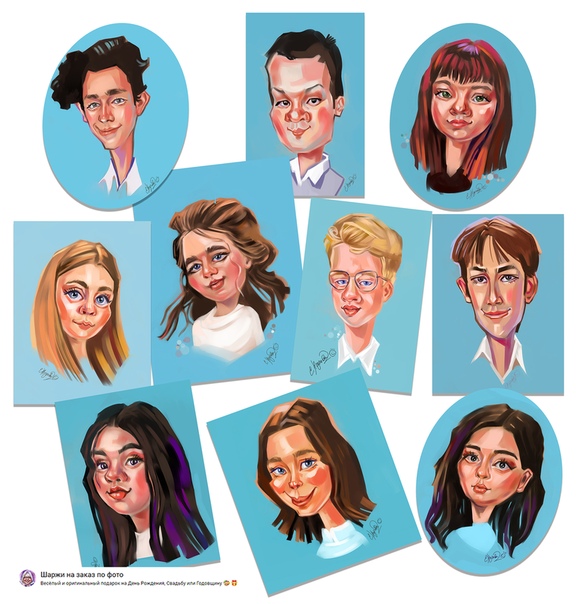 Для того, чтобы создать онлайн изображение шаржа по фотографии, в сети Интернет существую специальные сервисы, позволяющие получать такие карикатуры совершенно бесплатно.
Для того, чтобы создать онлайн изображение шаржа по фотографии, в сети Интернет существую специальные сервисы, позволяющие получать такие карикатуры совершенно бесплатно.
Cartoon.pho.to/ru – онлайн сервис для создания шаржей и карикатур
Для создания комических изображений в профессиональных фоторедакторах необходимо обладать некоторыми знаниями и навыками, чтобы в итоге получить действительно интересное фото. Такими знаниями владеет далеко не каждый. Создание подобных карикатур – целая наука, без преувеличений, ведь необходимо правильно выбрать черты лица, которые ярче всех выделены на лице. Далее выбрать подходящий эффект для применения, чтобы получить максимально веселое изображение. Но сегодня нет никаких проблем для тех, кто хочет создать шарж онлайн самостоятельно, для этого можно воспользоваться специальным сервисом – Cartoon.pho.to/ru.
Сайт позволяет не только искажать мимику лица по фото, но и создавать анимационную карикатуру, которая выглядит интереснее. Здесь вы можете сделать из фото прищуривание, подмигивание, удивление и другие подобные мимические варианты анимации изображения. Сервис Cartoon.pho.to обладает массой различных эффектов, таких как мультяшный фильтр, эффект рисование карандашом и т.д. После загрузки фото на сайт, присутствующий на нем персонаж может превратиться в тролля, пришельца, человека-лампочку, жирдяя и прочих комических героев.
Здесь вы можете сделать из фото прищуривание, подмигивание, удивление и другие подобные мимические варианты анимации изображения. Сервис Cartoon.pho.to обладает массой различных эффектов, таких как мультяшный фильтр, эффект рисование карандашом и т.д. После загрузки фото на сайт, присутствующий на нем персонаж может превратиться в тролля, пришельца, человека-лампочку, жирдяя и прочих комических героев.
Как воспользоваться сервисом Cartoon.pho.to/ru
- Перейдите по ссылке http://cartoon.pho.to/ru/.
- На этой странице выберите один из вариантов загрузки вашего фото. «С диска» — загрузка фото из вашего компьютера, «Ввести ссылку» — предоставьте гиперссылку на фотографию из Интернета. «Из Facebook» — ваши любые фотографии, которые вы имеете на странице в Фейсбуке.
- После этого ваше фото появится в одном из двух блоков посреди экрана.
- В главном, большом блоке вы увидите ваше загруженное фото, чуть выше 3 пункта с чекбоксами для применения корректировки к фото.
 «Трансформация» — здесь вы можете добавлять к фото любые эффекты, их можно выбрать в блоке слева. «Мультяшный эффект» — к фото применяется специальный фильтр в виде выделения ярко выраженных черт лица, мелкие детали опускаются. «Обрезать» — где вы можете выполнить обрезание фотографии.
«Трансформация» — здесь вы можете добавлять к фото любые эффекты, их можно выбрать в блоке слева. «Мультяшный эффект» — к фото применяется специальный фильтр в виде выделения ярко выраженных черт лица, мелкие детали опускаются. «Обрезать» — где вы можете выполнить обрезание фотографии. - После добавления эффекта, нажмите большую кнопку внизу «Сохранить и поделиться».
- Откроется окно, где вы можете получить прямую ссылку на изображение, добавить его в социальные сети или, нажав под изображением «Скачать», сохранить на компьютер.
Фотофания – это сайт, на котором вы можете сделать шарж или просто изображение необычного текста, который вы введете с клавиатуры. Десятки фильтров и сотни графических эффектов позволят вам сделать из вашего фото – шедевр комического жанра. Все, что вам нужно – это загрузить изображение на сайт и применить нужный эффект и через несколько минут вы получите готовый шарж по фотографии.
Для создания такого фото:
- Перейдите по ссылке — https://photofunia.
 com/ru/.
com/ru/. - В левом блоке выберите подходящий случай для вашего будущего изображения. Выбирайте эффекты с пометкой «HD» для более высокого качества фото.
- В следующем окне выберите нужное изображение на компьютере, нажав кнопку «Выбрать фото». Рядом есть кнопка для создания фото при помощи веб-камеры. Ниже этого выбора будут дополнительные эффекты, которые вы можете добавить. После чего нажмите кнопку «Создать».
- В следующем окне вы увидите свое обработанное фото и кнопку, при помощи которой его можно скачать на свой компьютер.
Avatar.pho.to – комплекс сервисов по созданию шаржей и аватарок
Этот сервис предоставляет пользователям несколько видов корректировки изображений и добавления различных эффектов. Здесь вы можете создать слайд-шоу (лучшие сервисы для создания слайд-шоу) , коллажи, добавление анимированных рамок и частиц. Для того, чтобы сделать веселую картинку можно использовать как одно фото, так и несколько для создания слайд-шоу и анимаций.
- Перейдите на сайт — http://avatar.pho.to/ru/.
- На главной странице выберите понравившийся эффект и нажмите на него.
- Далее выберите нужное изображение с вашего компьютера, укажите ссылку на него в Интернете или добавьте из Facebook.
- Далее нажмите «Сохранить и поделиться».
- В следующем окне выберите способ выгрузки готового изображения. Можно получить ссылку для скачивания на компьютер и есть возможность выложить фото на популярные сервисы, такие как Dropbox, Twitter, Google+, VK.
Таким образом вы можете сделать веселые шаржи онлайн бесплатно по вашим фотографиям, сделать арт (ссылка на специализированные сервисы), слайд-шоу в одном сервисе.
30 лучших мультяшных фотоэффектов и экшенов Photoshop с комическим текстом
Любитель мультяшных правок? Создавайте мультяшные фотоэффекты и комические текстовые эффекты с помощью экшенов Photoshop быстрее, чем когда-либо прежде. Ознакомьтесь со списком полезных ресурсов ниже.
30 лучших мультяшных фотоэффектов и экшенов с комическим текстом
Любишь мультипликационные правки? Хотите знать, как сделать мультяшную картинку в несколько простых кликов? Экшены Photoshop позволяют создавать самые крутые фотоэффекты без каких-либо предварительных знаний о программном обеспечении.
Мы знаем, как трудно чувствовать себя уверенно, создавая собственные мультфильмы, поэтому мы составили этот список лучших мультяшных фотоэффектов и экшенов с комическим текстом, которые просты в использовании.
Просто откройте свою фотографию и запустите эти действия, чтобы насладиться причудливыми и веселыми мультяшными эффектами. Раскрашивайте их с помощью высококачественных пресетов, добавляйте к ним текст и многое другое!
Наслаждайтесь этой подборкой первоклассных ресурсов, отобранных вручную с Envato Elements и Envato Market.
Поп-арт Экшен Photoshop
Этот экшен может не только превратить картинку в мультфильм, но и поможет вам воссоздать знаменитые произведения Роя Лихтенштейна. Он действительно прост в использовании, так что вы можете легко превратить любой портрет или фотографию домашнего животного в забавный ретро-эффект. Настройте цвета по своему вкусу или замените фон для нового вида!
Он действительно прост в использовании, так что вы можете легко превратить любой портрет или фотографию домашнего животного в забавный ретро-эффект. Настройте цвета по своему вкусу или замените фон для нового вида!
Создатель винтажных комиксов
Если вы хотите не только научиться создавать мультяшные картинки, но и создавать текстовые и фигурные эффекты, вдохновленные мультяшным редактированием, тогда воплотите свои идеи в черновую форму с помощью этого умного старинного создателя комиксов. Это простое действие создает текстовый эффект в стиле комиксов, который можно эффективно применить к любому логотипу или тексту.В эту загрузку включены несколько шаблонов, стилей слоев и наложений, которые полностью редактируются.
ЭкшенGTA Photoshop
Превратите свою фотографию в мультфильм и воссоздайте знаменитые мультяшные кадры из злой серии видеоигр Grand Theft Auto. Этот экшен Photoshop с мультяшным фильтром разработан дизайнером Indworks и поможет вам быстро имитировать вашу любимую игру. Наслаждайтесь 15 красочными пресетами и 5 шаблонами коллажей.
Наслаждайтесь 15 красочными пресетами и 5 шаблонами коллажей.
Смешайте два художественных стиля вместе и превратите фотографию в мультфильм с помощью этого потрясающего экшена Photoshop.Создавайте фотореалистичные результаты, используя энергичное масло, комиксы и стили ретуши фотографий. Это неразрушающее действие легко использовать и сэкономит вам много драгоценного времени. Получите его за 6 долларов.
Ультрареалистичный трехмерный космический эффект
Любите космос? Затем создайте блестящий текстовый эффект в космическом стиле для своих комиксов! Этот классный экшен Photoshop создает полностью редактируемые текстовые эффекты с забавными мультяшными темами. Вы получите один основной файл с несколькими примерами и даже ссылкой на используемый бесплатный шрифт.
Анимированный зомби-экшен Photoshop Grime Art
Этот набор мультяшных экшенов для Photoshop поможет вам без особых усилий добиться модного эффекта зомби-грима. Кроме того, он создает потрясающую анимацию, которую вы можете сохранить в виде видео или GIF-файла и легко использовать для своих профилей в социальных сетях.
Кроме того, он создает потрясающую анимацию, которую вы можете сохранить в виде видео или GIF-файла и легко использовать для своих профилей в социальных сетях.
Экшен Photoshop с мультяшным искусством
Удивите своих детей и семью этим создателем мультипликационных фотографий, который позволяет создавать собственные мультфильмы за несколько простых кликов.Этот экшен Photoshop создает быстрый и простой мультяшный эффект, вдохновленный картинами импрессионистов. Получите доступ к полностью организованным папкам и слоям в одной удобной загрузке. Проверьте это!
Экшен Photoshop Cartoonize
Cartoonize Photoshop Action — один из лучших эффектов Photoshop, который может показать вам, как превратить картинку в мультфильм без профессиональных навыков. С помощью этого продукта вы можете создавать уникальные мультяшные изображения, такие как обложки компакт-дисков, плакаты, листовки и многое другое.
Мягкий мультяшный экшен Photoshop
Превратите свою фотографию в мультяшную и придайте своим портретам вдохновляющую мягкость.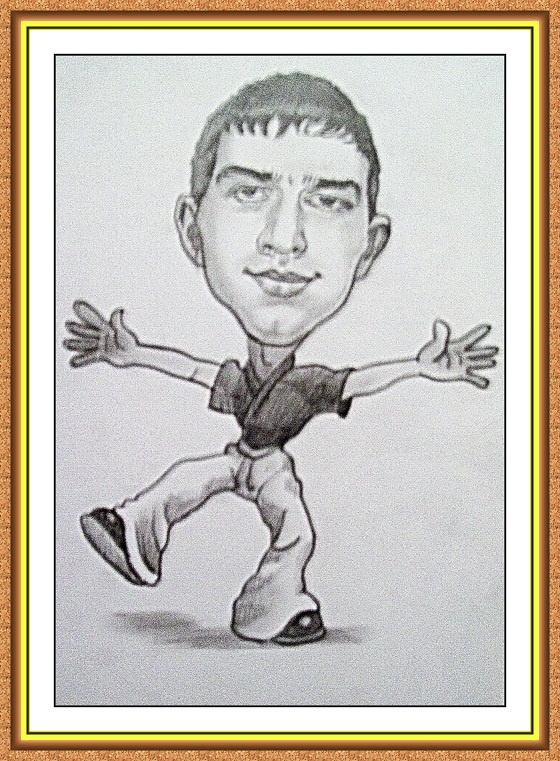 Это действие создает красочный мультяшный эффект всего за один клик, и вы можете легко настроить окончательный эффект, отредактировав слои и смарт-фильтры.
Это действие создает красочный мультяшный эффект всего за один клик, и вы можете легко настроить окончательный эффект, отредактировав слои и смарт-фильтры.
Мультипликационный экшн с расплавленными каплями
Ищете уникальные мультсериалы? Превратите фотографию в мультяшное произведение Photoshop и добавьте этот уникальный эффект к своим фотографиям с помощью этого мультяшного экшена с расплавленными каплями.Поэкспериментируйте с различными формами и цветами, чтобы создать органическую капельную жидкость прямо на вашей работе. Этот экшен совместим с версиями Photoshop CS6 и выше и использует 25 цветовых скриптов.
Мультяшный векторный экшен Photoshop
Как превратить фотографию в анимацию и трансформировать ее для постеров, альбомов или обложек социальных сетей? Получите этот потрясающий экшен Photoshop и создавайте единственные в своем роде векторные мультфильмы всего за несколько шагов! Выберите из 25 уникальных цветовых комбинаций, чтобы применить их к окончательной работе перед сохранением.
Чернила Scribbles Анимация Экшен Photoshop
Хотите узнать, как нарисовать картинку и сделать ее живой? Попробуйте быстро оживить свои мультфильмы с помощью следующего экшена Photoshop. Ink Scribbles создает уникальный анимационный эффект, который вы можете загрузить в Instagram, Twitter и другие сервисы. Создавайте потрясающую качественную анимацию за гораздо меньшее время.
Векторный мультяшный экшен Photoshop
Как превратить фотографию в мультфильм для своих профилей в социальных сетях? Попробуйте этот простой мультяшный экшен Photoshop.Этот экшен, предназначенный для придания вашим фотографиям мультяшного векторного вида, можно использовать с версиями CS5 и выше. Краткое руководство пользователя также включено для получения дополнительной информации.
Создатель комиксов
Этот фотомультяшный эффект дает волю вашему воображению и позволяет создавать великолепные страницы комиксов. Этот совершенный набор для творчества включает в себя более 120 элементов комиксов, которые помогут раскрыть вашу новую страсть. Выбирайте из потрясающих кистей Photoshop, экшенов Photoshop и красочных текстовых эффектов.
Выбирайте из потрясающих кистей Photoshop, экшенов Photoshop и красочных текстовых эффектов.
10 текстовых эффектов в геометрическом стиле
Попробуйте эти современные геометрические текстовые эффекты для создания красиво оформленных комиксов! Эти текстовые эффекты, содержащие десять PSD-файлов с многослойной графикой, легко обновлять и добавлять в вашу работу.Просто замените имена своим текстом, чтобы увидеть волшебный результат!
Мультяшный эффект глюка
Превратите изображение в мультфильм и придайте ему забавный вид! Этот экшен Photoshop позволяет создавать потрясающие портреты в карикатурном стиле без лишних хлопот. Он даже применяет крутую текстуру, вдохновленную глюком, для дополнительной привлекательности. Это абсолютно неразрушающий и простой в использовании, так что обязательно попробуйте!
Экшен Photoshop Gradient Duotone Design
Превратите свою картинку в мультфильм или придайте своим иллюстрациям и фотографиям суперпсиходелический вид с помощью этого градиентного двухцветного экшена.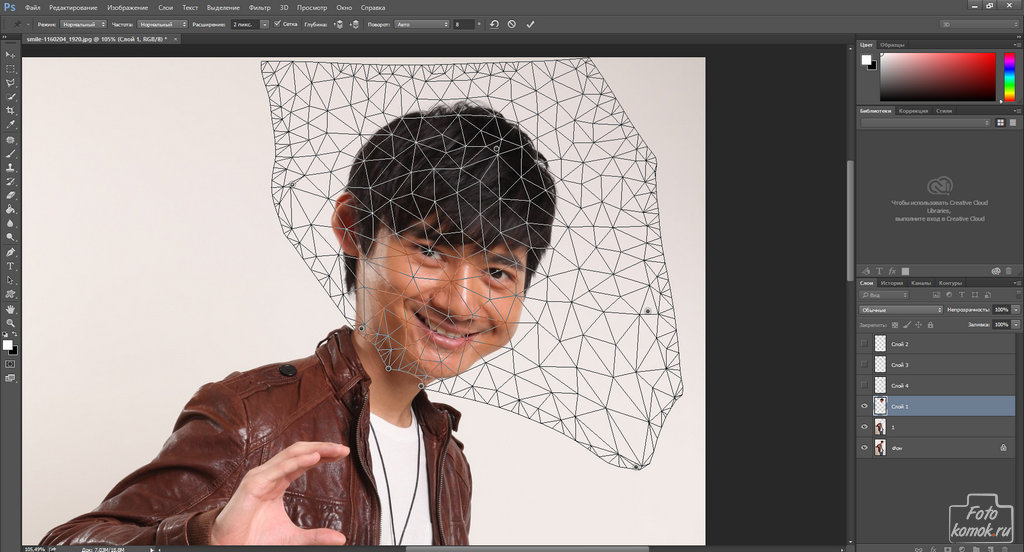 Всего одним щелчком мыши этот экшен создает 25 красочных двухцветных эффектов, украшенных крупными полутоновыми пятнами. Используйте его для презентации своей работы в Интернете или для традиционных СМИ.
Всего одним щелчком мыши этот экшен создает 25 красочных двухцветных эффектов, украшенных крупными полутоновыми пятнами. Используйте его для презентации своей работы в Интернете или для традиционных СМИ.
3D мультяшные текстовые эффекты
Создавайте потрясающий 3D-текст, как ваши любимые анимационные функции! В эту загрузку включены восемь профессиональных файлов Photoshop, созданных с разрешением 300 dpi. Легко меняйте шрифт или текст, выбирая смарт-объекты, а затем вносите изменения. Добавьте этот эффект к любому фильму или постеру!
Экшен Photoshop с мультяшным искусством
Сделайте свои фотографии мультяшными, а затем добавьте к ним немного текстуры, чтобы они выделялись! Этот удивительный экшен Photoshop представляет собой уникальную альтернативу плоским скучным мультфильмам.Вы не только получаете качественный экшен Photoshop для применения эффекта, но также получаете бонусное изображение текстуры для создания эффекта выветривания, как показано ниже. Попробуйте на своих фотографиях!
Попробуйте на своих фотографиях!
Акварельный Комический Экшен Photoshop
Этот экшен Photoshop «изображение в мультфильм» не только преобразует ваше изображение в мультфильм, но и добавляет прекрасный акварельный эффект. Создайте эффект акварельного комикса за несколько секунд — попробуйте его в Photoshop версии CS5 и выше.
Экшены PhotoshopЖивопись и комиксы
Получите два потрясающих эффекта за одну невероятную загрузку! Этот пакет экшенов Photoshop содержит 12 профессиональных экшенов для создания потрясающих рисунков и результатов, вдохновленных комиксами.Они полностью совместимы с устройствами Mac и ПК и даже содержат простое руководство пользователя.
Conceptum — Экшен Photoshop 3D Sketch
Создавайте творческие концепции, которые сразу появляются на бумаге! Этот экшен Photoshop имеет 20 красочных пресетов и более фантастических опций. Вы получите дополнительные отличные файлы, такие как кисти и узоры Photoshop, чтобы сделать ваши проекты завершенными! Проверьте это!
Concepter — Экшен Photoshop на пленэре
Если ваш клиент говорит вам: «Превратите мою фотографию в карикатуру», у вас есть простой инструмент для воссоздания не только мультяшного вида, но и добавления техники пленэра, чтобы добавить движения и великолепных цветов в работу. Этот экшен Photoshop имеет хорошо организованные слои и дополнительные файлы справки. Посмотрите видео-демонстрацию на YouTube, чтобы увидеть, как это работает!
Этот экшен Photoshop имеет хорошо организованные слои и дополнительные файлы справки. Посмотрите видео-демонстрацию на YouTube, чтобы увидеть, как это работает!
Cell Shader
Как вы можете сделать фотографию мультяшной и одновременно добавить художественную технику затенения ячеек? Вы можете добиться такого вида с помощью этого одношагового действия. Просто откройте фотографию, которую хотите использовать, а затем нажмите кнопку воспроизведения, чтобы увидеть ее в тени. Попробуйте его на друзьях, животных и стоковых фотографиях, чтобы добиться блестящего эффекта!
Действие с текстовым эффектом фольгированного воздушного шара
Напишите необычное послание своим подписчикам с помощью этого эпического текстового эффекта из фольгированного шарика.Благодаря одному файлу Photoshop, который работает с любым текстом или формой, этот экшен позволяет вам экспериментировать с различными цветами и текстурами для достижения желаемого результата. Используйте его на логотипах, плакатах и заголовках!
Используйте его на логотипах, плакатах и заголовках!
Превратите фотографию в карикатуру и сделайте ее смешной. Откройте для себя эти веселые экшены Photoshop, чтобы скручивать и деформировать ваши фотографии. Этот великолепный создатель карикатур превращает ваши портреты в потрясающие карикатуры за меньшее время. Управляйте искажением лица самостоятельно, прежде чем применять один из множества различных цветовых пресетов.Попробуйте!
Действие чернил комиксов
Завершите дизайн своих комиксов, добавив к нему крутые текстовые эффекты. Этот набор экшенов Photoshop содержит два крутых экшена для создания текста с высоким разрешением. Они полностью настраиваемые и содержат очень полезные дополнения, такие как узоры и кисти для создания более невероятной текстуры.
Illustrator — Векторный экшен Photoshop
Если вы хотите добиться векторных эффектов и превратить изображение в мультфильм, попробуйте следующий экшен Photoshop. Наслаждайтесь 20 красочными вариантами вместе с потрясающими предустановками, чтобы превратить ваши изображения в творческие мультфильмы. Имейте в виду, что для этого требуется дополнительный фильтр, поэтому обязательно возьмите фильтр для масляной краски!
Наслаждайтесь 20 красочными вариантами вместе с потрясающими предустановками, чтобы превратить ваши изображения в творческие мультфильмы. Имейте в виду, что для этого требуется дополнительный фильтр, поэтому обязательно возьмите фильтр для масляной краски!
Scribble Doodle Collage
Превратите свою фотографию в мультяшный рисунок и разрисуйте все изображения с помощью этого умного экшена Photoshop. Овладейте эффектом коллажа с уникальными макетами дизайна и забавными деталями каракулей. Этот экшен, созданный так, чтобы выглядеть как нарисованные от руки элементы, идеально подходит для постеров и многого другого!
Экшен PhotoshopMicroPro Cartoon Oil
Создайте мультфильм из фотографии и добавьте реалистичный эффект масляной живописи одним нажатием кнопки! Этот следующий набор экшенов Photoshop от MicroPro включает в себя неразрушающие экшены, которые не испортят исходные фотографии.Попробуйте использовать изображения с высоким разрешением для достижения наилучших результатов!
Комический текст FX
Оживите 80-е с этим классным текстовым эффектом! Выберите один из шести текстовых макетов, которые можно редактировать на 100%. Вставьте их в любое видео для классного вступительного эффекта или добавьте их на свой веб-сайт для жирного заголовка. Наслаждайтесь творческими стилями комиксов, которые подходят для многих проектов.
Вставьте их в любое видео для классного вступительного эффекта или добавьте их на свой веб-сайт для жирного заголовка. Наслаждайтесь творческими стилями комиксов, которые подходят для многих проектов.
Cell Shader 2
Продолжение оригинального шейдерного экшена, этот экшен Photoshop создает великолепный мультяшный вид! Чтобы использовать его на своих фотографиях, просто залейте объект цветом перед нажатием кнопки воспроизведения.Через несколько секунд появится затененный результат, который вы можете дополнительно настроить с помощью большего количества цветов. Попробуй!
Стили текста комиксов
Если вы уже знаете, как сделать картинку похожей на мультяшную, вам, вероятно, понадобятся крутые мультяшные текстовые эффекты для комиксов. Этот набор содержит 11 стилей Photoshop, которые вы можете применить к своему тексту, а затем добавить к своей картинке, чтобы она выглядела как страница комикса.
Экшн-набор Photoshop в стиле ретро комиксов
Создавайте крутые мультяшные картинки и страницы комиксов с помощью этого мощного инструмента. В комплект входят 15 векторных речевых пузырей, 15 векторных элементов комиксов, 12 векторных комических звуковых эффектов, 5 шаблонов рамок комиксов и 2 бесплатных шаблона мокапов комиксов. Так что он содержит все необходимые инструменты для быстрого старта.
В комплект входят 15 векторных речевых пузырей, 15 векторных элементов комиксов, 12 векторных комических звуковых эффектов, 5 шаблонов рамок комиксов и 2 бесплатных шаблона мокапов комиксов. Так что он содержит все необходимые инструменты для быстрого старта.
Urban Mixed Art
Создай мультипликацию и придай своим изображениям творческий вид с помощью экшена Photoshop Urban Mixed Art. Этот экшен — лучший выбор, если вы хотите создать урбанистические и городские произведения искусства за несколько простых шагов.Конечный результат представляет собой полностью настраиваемый PSD-файл с редактируемыми слоями, цветами и элементами.
Грандиозный 3 анимированный экшен Photoshop
Этот экшен поможет вам не только превратиться в мультяшного персонажа, но и создать потрясающую анимацию практически без усилий. Экшен поставляется с 16 различными экшенами с формой фона и 20 цветовыми пресетами, что дает вам неограниченные творческие возможности.
Комиксы и рисование Экшены
Нарисуйте свою фотографию и добавьте эффект рисования вместе с полутоновым наложением, используя этот мультипликационный эффект Photoshop, который дает вам полностью настраиваемый, простой в использовании и неразрушающий результат.
Масляная краска для комиксов
Превратите свою фотографию в мультяшное произведение Photoshop и придайте ей вид масляной живописи с помощью экшена Photoshop «Мультяшная книга комиксов масляной краской». Этот экшен работает со старыми версиями Photoshop и использует плагин масляной краски, который является одним из самых реалистичных эффектов рисования Photoshop.
Мультяшные текстовые эффекты
В поисках того, как сделать мою картинку мультяшной, я также нашел этот удивительный набор мультяшных текстовых эффектов, который является обязательным инструментом для создания элементов вашей страницы комиксов, заголовков или знаков для ваших изображений.
Текстовые эффекты для игр
Вы уже добавили мультяшный фотофильтр к своей фотографии, но хотите, чтобы она выглядела еще более «мультяшной»? Взгляните на этот набор из восьми текстовых эффектов Photoshop, вдохновленных логотипами и названиями игр.
Наши лучшие 10 мультяшных экшенов Photoshop
На канале Envato Tuts+ YouTube мы делимся с вами 10 нашими любимыми мультипликационными экшенами Photoshop.
Покажи нам свои мультяшные эффекты!
Пробовали какие-либо из этих активов? Дайте нам знать! Расскажите нам о своих любимых мультяшных эффектах в комментариях ниже.
Это коллекция ресурсов премиум-класса, идеально подходящая для заядлых дизайнеров и фотографов. Чтобы узнать больше о крутых мультяшных эффектах, посетите Envato Market и Envato Elements или заручитесь помощью наших талантливых профессионалов в Envato Studio. Удачного проектирования!
Ищете еще интересные эффекты и экшены Photoshop? Или, может быть, вы ищете мультяшные уроки Photoshop? Проверьте эти удивительные ресурсы:
Как превратить вашу фотографию в мультяшный рисунок с помощью Photoshop
История фотографии восходит к камере-обскуре; это было подспорьем для художников, которые затем могли рисовать свои объекты из проекции, создаваемой светом, проходящим через отверстие. Следуя этой традиции, в этом уроке я покажу вам, как создать рисунок, обводя объект с вашей цифровой фотографии, чтобы создать забавное мультяшное изображение.
Следуя этой традиции, в этом уроке я покажу вам, как создать рисунок, обводя объект с вашей цифровой фотографии, чтобы создать забавное мультяшное изображение.
Начало работы
Вы можете использовать эту технику на любой фотографии и применить ее к любому объекту, который вам нравится. Тем не менее, я считаю, что лучше всего, особенно для вашей первой попытки, чтобы тема была четко определена или изолирована, чтобы вам было легче ее обрисовать. Я также лично предпочитаю и рекомендую, чтобы изображение не было слишком загруженным.Итак, выбрав фотографию, откройте ее в Photoshop.
Обрисовать тему
Чтобы обвести объект, вы будете использовать инструмент «Перо». Как это работает, вы создаете точки привязки с каждым щелчком мыши. Затем прямая линия соединяет эти точки. Сделайте это вокруг предмета.
После этого измените инструмент «Перо» на инструмент «Преобразовать точку», который можно найти, удерживая нажатой ручку, пока не откроется раскрывающееся меню. С помощью Convert Point вы можете изогнуть прямые линии, чтобы они лучше соответствовали силуэту.Просто нажмите на опорную точку и начните перетаскивать ее. От каждой точки привязки вам нужно будет управлять линиями в каждом направлении привязки.
С помощью Convert Point вы можете изогнуть прямые линии, чтобы они лучше соответствовали силуэту.Просто нажмите на опорную точку и начните перетаскивать ее. От каждой точки привязки вам нужно будет управлять линиями в каждом направлении привязки.
Это поможет вам получить более гладкий силуэт и избежать ненужных выпуклостей, которые вы получили бы, если бы вы только добавляли опорные точки.
Прямая линия.
Использование изогнутых линий.
Создайте свой план
После того, как вы обрисовали силуэт объекта, создайте новый слой.Вы можете сделать это, перейдя в верхнее Меню > Слой > Новый слой. Вы можете переименовать его в «силуэт» или «контур», просто чтобы все было аккуратно, так как в дальнейшем вы будете создавать больше слоев.
Что вы собираетесь сделать дальше, так это превратить этот путь в рисунок, точнее, в линию, ограничивающую ваш рисунок. Поэтому вы можете выбрать, какого цвета она будет и какой толщины вы хотите. Чтобы установить его, вам нужно перейти к инструменту «Кисть» и выбрать жесткую кисть такой толщины, какой вы хотите. В данном случае я делаю 8px.
Чтобы установить его, вам нужно перейти к инструменту «Кисть» и выбрать жесткую кисть такой толщины, какой вы хотите. В данном случае я делаю 8px.
Вы также можете выбрать цвет, щелкнув цвет переднего плана в нижней части палитры инструментов, для этого примера я использую черный. Отключите фоновый слой (щелкните значок маленького глаза), чтобы увидеть, как он будет выглядеть, а затем выберите свои настройки.
Теперь, когда все готово, оставьте новый слой активным, перейдите к палитре контуров. Если он уже открыт, вы можете открыть его, перейдя в верхнее меню > Окна > Путь. Там вы увидите, что рабочий путь был создан, значок будет отображать изображение в виде серого прямоугольника, а путь — это силуэт, который вы проследили.
Затем щелкните правой кнопкой мыши Рабочий путь и выберите Путь обводки. Появится всплывающее окно, убедитесь, что выбран параметр «Кисть», и нажмите «ОК».
Добавление деталей
Теперь у вас есть граница или силуэт, но вам еще нужны детали. Каждый из них будет новым слоем и новым путем, таким образом, вы разделите его и, следовательно, сможете более точно контролировать его.
Каждый из них будет новым слоем и новым путем, таким образом, вы разделите его и, следовательно, сможете более точно контролировать его.
Если вы хотите, чтобы две детали были на одном слое, например, чтобы два уха оставались в одном слое, чтобы любые изменения применялись одинаково, то вы продолжаете работать в том же слое.Но вам нужно создать новый путь для каждого из них.
Обратите внимание, что у меня есть фоновый слой, который является исходным изображением; Слой 1, который соответствует рабочему пути, который является контуром; и Слой 2, который содержит Путь 1 и Путь 2, которые являются двумя деталями ушей. Вот почему я ранее предлагал вам переименовать слои и пути, чтобы их было легче отслеживать. Продолжайте делать это столько раз, сколько вам нужно, чтобы закончить рисунок.
Применить фильтр
Когда вы закончите с этим, продублируйте фоновый слой.Когда этот новый слой активен, перейдите к рабочему пути (тот, который имеет внешнюю линию рисунка) и щелкните его правой кнопкой мыши. В раскрывающемся меню выберите «Сделать выбор». Это выберет ваш объект, чтобы фильтр, который вы примените дальше, не влиял на фон, иначе все превратится в мультфильм.
В раскрывающемся меню выберите «Сделать выбор». Это выберет ваш объект, чтобы фильтр, который вы примените дальше, не влиял на фон, иначе все превратится в мультфильм.
Теперь перейдите в верхнее Меню > Фильтр > Галерея фильтров. Появится окно со всеми фильтрами, которые вы можете применить, и изображением для предварительного просмотра. В этом случае вы собираетесь выбрать тот, который называется «Вырез» из художественных фильтров.С правой стороны есть ползунки для улучшения эффекта, просто перемещайте их, пока не будете удовлетворены. Я собираюсь сделать это как количество уровней 7, простота края 5 и точность края 2. Когда вы закончите, просто нажмите «ОК».
Другие трюки
Вы также можете размножать свои мультфильмы, применять модифицирующие слои для изменения цветов или насыщенности и делать все, что только можно придумать! И самое приятное то, что вы можете сделать это с любой фотографией, вот еще несколько примеров; делитесь своими тоже в комментариях!
как сделать мультфильм в фотошопе — The Blue Monkey Restaurant & Pizzeria
как сделать мультик в фотошопе
Как сделать мультфильм в Photoshop?
Как добавить мультяшные эффекты к фотографиям в Photoshop.
- Добавьте свое изображение. Выберите изображение, которое хотите превратить в мультфильм в Photoshop.
- Преобразуйте свое изображение в смарт-объект, чтобы вы могли вносить неразрушающие изменения. Перейдите в меню «Фильтр» и нажмите «Преобразовать для смарт-фильтров».
- Применение эффекта «Края плаката». …
- Сохраните мультяшное фото.
Как превратить мою фотографию в мультфильм?
14 лучших приложений для превращения фотографий в мультфильмы и скетчи!
- Мультфильмы и наклейки MomentCam.
- Фоторедактор Prisma.
- Лаборатория красок – фото мультфильм.
- Фоторедактор Photo Lab.
- Нарисуй меня!
- Мультяшное фото PRO.
- Clip2 Создатель комиксов и карикатур.
- Мультфильм и карикатура на себя.
Где мультипликационный фильтр в Photoshop?
В каком приложении лучше всего рисовать себя?
15 лучших приложений Cartoon Yourself (Android и iOS) Отличное приложение Cartoon Yourself может превратить себя в мультфильм всего за пару шагов.
Какое приложение лучше всего подходит для создания мультфильмов?
Анимационные приложения для Android и iOS: бесплатные и платные
- FlipaClip — мультипликационная анимация (Android, iPhone, iPad) …
- Adobe Spark (Android, iPhone) …
- Animation Desk Classic (Android, iPhone) …
- PicsArt Animator – GIF и видео (Android, iPhone, iPad) …
- Animoto Video Maker (iPhone, iPad) …
- Студия покадровой анимации (Android, iPhone, iPad)
Как сделать мультяшный профиль?
Как сделать из себя мультяшного персонажа?
12 сайтов для создания персонажей мультфильмов о себе
- Миз.…
- Создай свою дикую сущность. …
- Лицо дебила.
 …
… - Создатель портретной иллюстрации. …
- Аватар Южного Парка. …
- Выбор Пикстона. …
- Посмотри на свою мангу. …
- Instructables: Превратите себя в мультфильм.
Какое приложение все используют для мультфильмов?
Это благодаря новейшему мобильному приложению, о котором сейчас все говорят, Voila AI Artist , которое позволяет пользователям либо загружать изображение из фотопленки, либо делать новое, а затем получать массу удовольствия, превращая это изображение в 2D. и 3D-мультфильмы, чтобы они выглядели как персонажи в стиле Disney и Pixar.Является ли Adobe Animate бесплатным?
В отличие от других приложений Creative Cloud, таких как Photoshop, вы не можете получить Adobe Animate как подписку на отдельное приложение. Единственным способом приобрести Adobe Animate по номеру является подписка Creative Cloud All Apps .
Какое программное обеспечение используется для создания мультфильмов?
Adobe Animate CC (Выбор редакции)
Adobe Animate CC — это мощное средство анимации, которое можно использовать для создания разнообразного анимированного контента, включая мультфильмы, рекламу, игры и другой интерактивный контент.
Как создать аватар в Photoshop?
Как сделать аватар в Photoshop
- Запустите Photoshop, затем выберите «Файл» > «Создать». …
- Выберите «Файл» > «Открыть»; затем идите и найдите изображение, которое вы хотели бы использовать в своем аватаре. …
- Выберите инструмент «Перемещение» на панели инструментов, щелкните и перетащите свое изображение в файл аватара.
Как нарисовать себя в Photoshop?
Как добавить мультяшные эффекты к фотографиям в Photoshop.
- Добавьте свое изображение. Выберите изображение, которое хотите превратить в мультфильм в Photoshop.
- Преобразуйте свое изображение в смарт-объект, чтобы вы могли вносить неразрушающие изменения. Перейдите в меню «Фильтр» и нажмите «Преобразовать для смарт-фильтров».
- Применение эффекта «Края плаката». …
- Сохраните мультяшное фото.
Как сделать 3D мультфильм?
Шаги по созданию 3D-анимационного видео онлайн в Blender
- Шаг 1.
 Создание подходящей среды.…
Создание подходящей среды.… - Шаг 2: Добавление освещения и HDR. …
- Шаг 3: Добавьте своего персонажа. …
- Шаг 4: Перемещение нашей камеры. …
- Шаг 5: Добавление текста. …
- Шаг 6. Рендеринг вашего видео. …
- Шаг 7. Экспорт видео.
Как превратить мою фотографию в персонажа Диснея?
Как сделать фильтр персонажей мультфильмов Pixar с помощью искусственного интеллекта Voilà Художник:
- Скачайте Voilà AI Artist из магазина приложений.
- Выберите «3D мультфильм»
- Загрузите изображение или сфотографируйте себя.
- Сохраните фотографию в фотопленку и загрузите ее в Instagram или Facebook.
Что такое фильтр для глаз Disney?
Disney Eyes Filter стал последним увлечением социальных сетей. позволяет пользователям превращаться в персонажей Disney . Когда фильтр применяется, он дает вам большие мультяшные глаза, которые создают впечатление, что вы находитесь в фильме Диснея.
Что большинство ютуберов используют для анимации?
Adobe After Effects, Animaker и Blender — одни из самых популярных программ для анимации, которые пользователи YouTube используют для создания привлекательных анимационных видеороликов.
Что такое Adobe Fl?
Adobe Animate (ранее Flash Professional) — это приложение для разработки богатого контента, пользовательских интерфейсов и веб-приложений . Adobe Flash Player — это многоплатформенная клиентская среда выполнения. Интернет-пользователи должны загрузить и установить Flash Player для просмотра содержимого SWF и взаимодействия с ним.
Подходит ли Adobe Animate для начинающих?
Adobe Animate, безусловно, проще из двух, чтобы взять в качестве новичка и начать работу с ним.Чтобы наилучшим образом использовать функции Animate, нужно изучить множество приемов, а к векторным инструментам рисования потребуется некоторое время, чтобы привыкнуть.
Каковы пять лучших программ для создания мультфильмов?
10 лучших программ для создания мультфильмов
- Анимиз.
- Мувли.
- Анимакер.
- Кусачий.
- Поутон.
- Рендерфорест.
- ФлипаКлип.
- PicsArt Аниматор.
Анимация Adobe хороша?
В программе так много инструментов, что у вас не возникнет проблем с выполнением работы, а если вам нужно что-то дополнительное, она предлагает интеграцию плагинов и скриптов.Animate, бесспорно, мощный инструмент и широко считается одним из самых стабильных и эффективных инструментов анимации на рынке .Как я могу делать мультфильмы на своем компьютере?
Как сделать мультфильм на компьютере
- Установите программное обеспечение Animiz. Установите бесплатное программное обеспечение Animiz, чтобы самостоятельно вывести свои мультипликационные видеоролики на новый уровень. …
- Выберите шаблон.
 …
… - Огромное разнообразие визуальных объектов. …
- 6 типов автономного распространения.
Как сделать изображение профиля YouTube в Photoshop?
Как поставить картинку на фон в Photoshop?
Как импортировать изображение в Photoshop?
Как уже упоминалось, импорт с использованием метода перетаскивания часто является самым простым способом импорта фотографий в Photoshop. Откройте Photoshop и перетащите фотографию из Проводника или с рабочего стола в пользовательский интерфейс Photoshop. Как только вы отпустите левую кнопку мыши, изображение откроется как новый документ.
Как только вы отпустите левую кнопку мыши, изображение откроется как новый документ.Как сделать 3D мультфильм в Фотошопе?
Как создать персонажа Pixar?
Как сделать фильтр персонажей мультфильмов Pixar с помощью Snapchat:
- Откройте или загрузите Snapchat из магазина приложений.
- Коснитесь значка смайлика рядом с кнопкой камеры.
- Нажмите «Исследовать» в правом нижнем углу.
- Поиск «Мультфильм»
- Выберите фильтр «Мультфильм».
- Запишите себя на видео и сохраните в фотопленку.
В каком приложении используется мультипликационный фильтр?
Мы уже писали о приложении Snap Camera , так как оно веселое, бесплатное и простое в использовании.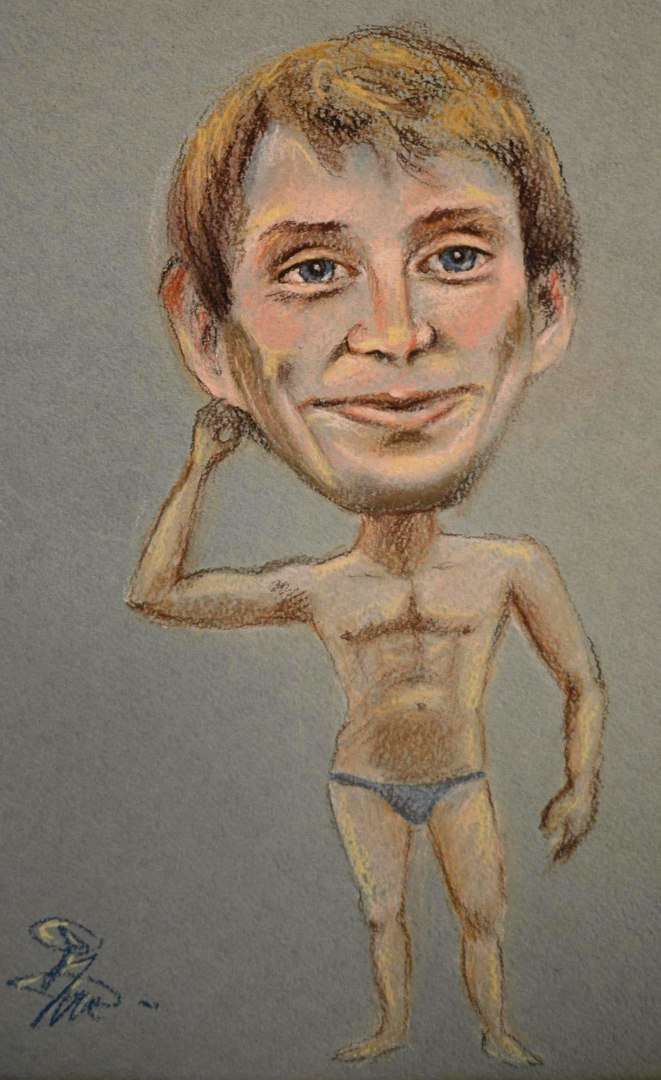 Но Snap, кажется, недавно обновил его с помощью мультяшного фильтра из своего мобильного приложения, которое стоит посмотреть само по себе. Фильтр превращает вас в типичное творение DreamWorks / Pixar и удивительно плавный.
Но Snap, кажется, недавно обновил его с помощью мультяшного фильтра из своего мобильного приложения, которое стоит посмотреть само по себе. Фильтр превращает вас в типичное творение DreamWorks / Pixar и удивительно плавный.
Является ли приложение PicsArt бесплатным?
PicsArt доступен для Android, iOS и в виде универсального приложения Windows для мобильных и настольных компьютеров; Я проверил это на своем iPhone 6s.… Как уже упоминалось, приложение можно использовать бесплатно, и есть хороший выбор бесплатного контента, но в приложении есть покупки для наборов клипартов, наклеек, шрифтов и рамок, большинство из которых стоят 99 центов или 1 доллар.
Как получить мультипликационные фильтры?
Как использовать Snapchat Cartoon Lens
- Откройте Snapchat.
- Перейдите к опции камеры.
- Щелкните значок лица.
- Выберите «Исследовать».
- Поиск – Мультфильм.
- Snapchat откроет линзы, выберите «Мультфильм».

- Удерживайте камеру, чтобы снимать.
- Сохраняйте и делитесь!
Как получить мультяшный фильтр для глаз?
Как получить фильтр Cartoon Face
- Откройте Snapchat и нажмите на лицо справа от кнопки с кружком.
- Нажмите исследовать в правом нижнем углу.
- Искать «мультяшное лицо»
- Когда оно появится на экране, направьте камеру на собаку, и у нее появятся глаза.
Как сделать мультяшного кота?
Какую анимацию использует Дисней?
Какое программное обеспечение для анимации использует студия Уолта Диснея? Недавние персонажи в основном смоделированы и смонтированы с использованием Autodesk Maya .Disney также использует Pixologic Zbrush для скульптинга и Houdini для создания эффектов. Presto от Pixar — ведущее программное обеспечение для анимации, а Hyperion от Disney используется для рендеринга финального кадра.
Presto от Pixar — ведущее программное обеспечение для анимации, а Hyperion от Disney используется для рендеринга финального кадра.
Какое программное обеспечение лучше всего подходит для бесплатной анимации?
Лучшее бесплатное программное обеспечение для анимации в 2021 году
Об авторе
администратор
Обнаружен блокировщик рекламы
Наш веб-сайт стал возможен благодаря показу онлайн-рекламы нашим посетителям.Пожалуйста, поддержите нас, отключив блокировщик рекламы.
Как сделать мультфильм реалистичным в Photoshop? – Idsemergencymanagement.com
Как сделать мультфильм реалистичным в Photoshop?
Нажмите на левый ползунок и перетащите его вправо, пока не увидите, что линии вашего рисунка становятся темнее. Нажмите на правый ползунок и перетащите его влево. Это осветлит разные части вашего рисунка.Регулировка уровней сделает ваш рисунок более гладким и реалистичным.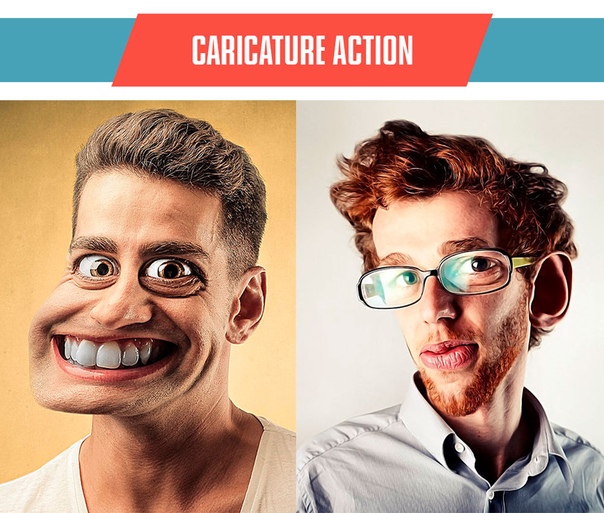
Как создать комический эффект в Photoshop?
Создание эффекта ретро комиксов в Photoshop
- Начните с открытия фотографии в Photoshop.
- Добавьте новый корректирующий слой «Уровни» поверх фотографии, выбрав «Слой» > «Новый корректирующий слой» > «Уровни», и немного увеличьте контраст фотографии.
Какое приложение превращает ваше лицо в мультяшное?
Voila AI Artist — это приложение для редактирования фотографий для iOS и Android, которое использует искусственный интеллект, чтобы превратить ваши фотографии в картины эпохи Возрождения, мультфильмы, вдохновленные Pixar, и многое другое.Это мультфильм, от которого все сходят с ума, и функция, которая подняла Voila на вершину чартов App Store.
Как сделать полутон цвета в Photoshop?
Как добиться эффекта полутонового фильтра в Adobe Photoshop.
- Добавьте свои изображения. Выберите изображения, к которым вы хотите добавить эффект полутонов, и добавьте их в Photoshop.

- Найдите свой фильтр. В верхней панели навигации перейдите в раскрывающееся меню «Фильтр».
- Выберите Pixelate.
- Выберите «Цветовой полутон».
Как сделать фотографию более реалистичной?
Как создавать реалистичные фотографии HDR
- Полегче с насыщенностью. Это одна из самых простых ошибок при работе с HDR.
- Используйте штатив. Да, это совет HDR 101, но он чрезвычайно важен.
- Сознательно внести коррективы в «структуру»
- Обратите внимание на гистограмму.
- И последнее, о чем следует помнить.
Как сделать фон Photoshop реальным?
Создание собственного фона в Photoshop
- В Photoshop создайте новый документ.
- Выберите цвета фона и переднего плана, которые должны быть в качестве фона.
- Основной шаг: перейдите в меню «Фильтр» > «Рендеринг» > «Облака».
- Для дополнительного драматического светового эффекта (дополнительно)
Какой самый лучший мультипликационный эффект в Photoshop?
Мультяшный эффект «Городской набросок» в Photoshop превращает ваши городские фотографии в реалистичные нарисованные вручную акварельные эскизы за считанные минуты. Он лучше всего работает с городскими пейзажами и архитектурными изображениями и обеспечивает полностью многоуровневую окончательную композицию с 15 цветовыми пресетами и множеством параметров настройки.
Он лучше всего работает с городскими пейзажами и архитектурными изображениями и обеспечивает полностью многоуровневую окончательную композицию с 15 цветовыми пресетами и множеством параметров настройки.
Можно ли сделать мультфильм из картинки в фотошопе?
С помощью Photoshop вы можете преобразить свои фотографии с помощью множества художественных фотоэффектов. Фактически, вы даже можете использовать Photoshop для создания мультяшных изображений из ваших фотографий. Вы хотите сделать мультфильм из вашей фотографии? Мультяшные эффекты могут пригодиться для особых мероприятий и проектов.
Какой плагин мультфильмов для Photoshop самый лучший?
Всего за 16 долларов вы получите неограниченный доступ к тысячам экшенов Photoshop, пресетам Lightroom, шаблонам, графике, шрифтам и фотографиям. Следующим в нашем наборе инструментов для создания мультфильмов в Photoshop является экшен Cartoonize, плагин для мультфильмов Photoshop, который превратит вашу фотографию в цифровое произведение искусства с реалистичным эффектом масляной краски всего за один клик.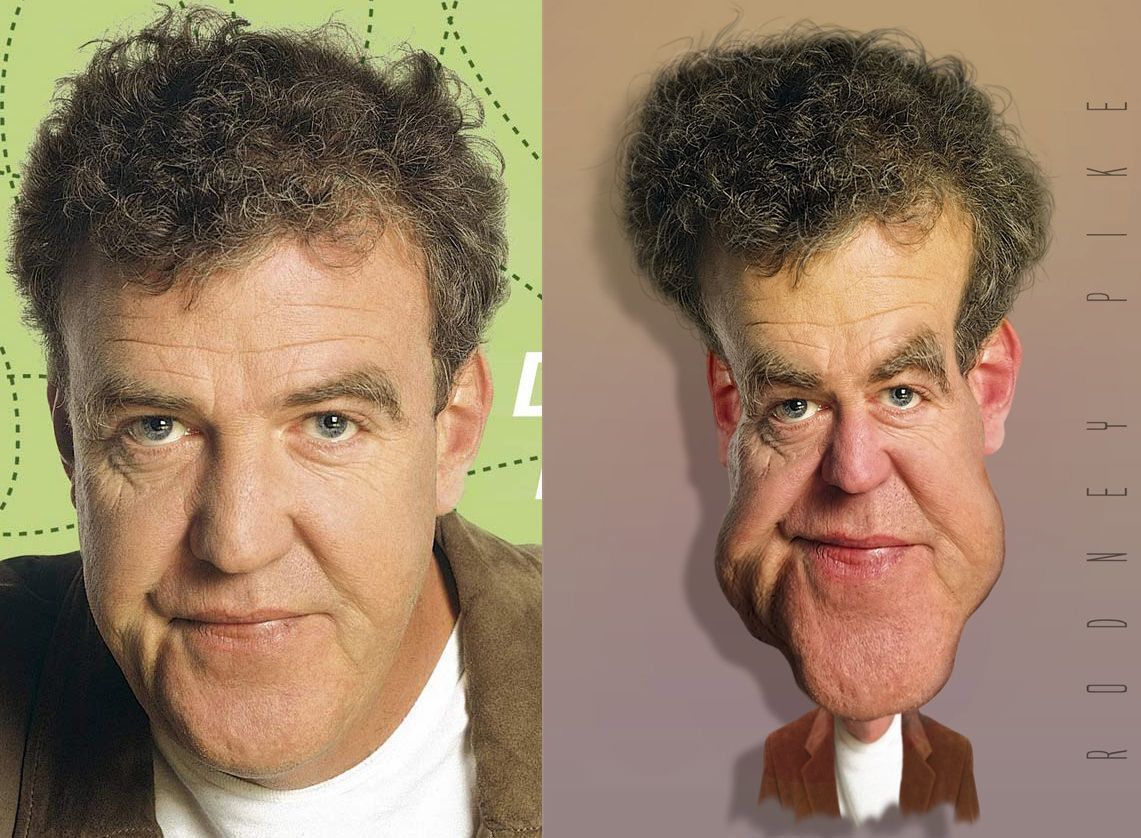
Как сделать картинку похожей на мультяшную?
Несмотря на то, что все фильтры созданы профессионалами, вам может понадобиться настроить каждый экшен Photoshop на свой вкус.Попробуйте поэкспериментировать с различными комбинациями фильтров или настроить цвета и контрастность, чтобы изображение выглядело как мультфильм.
Почтовая навигация
50+ отличных уроков по мультфильмам в Photoshop
Мультфильмы прекрасны, они заставляют нас смеяться, развеивают нашу тоску, а иногда просто вызывают чувство ностальгии. Последняя тенденция, однако, состоит в том, чтобы карикатурировать себя и делать мультфильмы из реальных картинок, загруженных в Интернет. Это делается для развлечения, чтобы добавить немного изюминки в обычные изображения и, возможно, чтобы исследовать свою творческую жилку. Это можно сделать с уже существующими фотографиями или начать с нуля.
Это делается для развлечения, чтобы добавить немного изюминки в обычные изображения и, возможно, чтобы исследовать свою творческую жилку. Это можно сделать с уже существующими фотографиями или начать с нуля.
Мультфильмы можно использовать для веб-сайтов видеоигр и других подобных мультипликационных сетей. Самое приятное в работе с мультипликационными учебниками заключается в том, что это можно сделать разными способами. В этой витрине вы найдете несколько хороших уроков по созданию мультфильмов в фотошопе .
Можно выбрать аниме-мультфильм или, возможно, полноцветный мультфильм, в котором особое внимание уделяется деталям.Освещение и окраска также меняют эффекты. Мультяшный фотошоп понравится как гикам, так и умным людям. Это может быть развлечение или профессиональная цель — это зависит от самого человека. Учебники по мультфильмам должны быть получены на соответствующем веб-сайте. Сейчас в Интернете доступны тысячи эффектов. Они варьируются от ретро-эффекта до дождливых полосок, прикрепленных к журналу, которые делают фотографии темными и грязными.
Отличные уроки Photoshop Cartoon
Иногда фотографии можно превратить в искусство, сделав их красивыми и, возможно, временами даже захватывающими дух.Этим занимается фотомагазин, который превращает обычную фотографию в выдающееся произведение искусства. Это искусство может выглядеть удивительно реалистично, поскольку оно использует линии для рисования контуров и размеров лица, тела и т. Д. Штриховое искусство чрезвычайно популярно и может использоваться также с поп-артом, где изображения преобразуются в образы поп-дивы. .
Photoshop также упрощает раскрашивание фотографии или произведения искусства, поскольку в нем используются передовые и новейшие технологии. Иногда можно сделать полоски комиксов, которые выглядят удивительно реалистично и совсем как те, что мы видим на картинках.Полное векторное описание и графические изображения также могут быть сделаны, что делает это намного более увлекательным и разнообразным. Иногда также можно сделать целые романы, комиксы и картинки в стиле города грехов, которые красивы и безупречны. Еще одна замечательная часть этих удивительных руководств заключается в том, что они не только очень просты, но и профессиональны. Работа выполняется высокотехнологичными веб-сайтами, созданными высококвалифицированным персоналом, что делает ее еще лучше, поскольку изображения получаются красивыми и богатыми по тону, текстуре, качеству, затенению, эффектам, графике и самому дизайну.
Еще одна замечательная часть этих удивительных руководств заключается в том, что они не только очень просты, но и профессиональны. Работа выполняется высокотехнологичными веб-сайтами, созданными высококвалифицированным персоналом, что делает ее еще лучше, поскольку изображения получаются красивыми и богатыми по тону, текстуре, качеству, затенению, эффектам, графике и самому дизайну.
Ниже приведены несколько отличных ссылок на обучающие программы по созданию мультфильмов в Photoshop, которые сделают эту задачу веселой и увлекательной для всех.
Начнем с простого.
Учебник Flying Bat Ghost
Первый учебник Криса Спунера для иллюстраторов по созданию персонажей. С помощью этого урока вы легко научитесь делать летучую мышь
Ghost.
Пьяная обезьяна Урок Photoshop
Этот урок покажет вам, как нарисовать пьяную обезьяну с помощью довольно простых приемов и приемов.
Рисуем мультяшного монстра
В этом уроке вы научитесь рисовать мультяшного монстра в Photoshop.
Урок рисования мультяшного чувака
Этот урок поможет вам научиться рисовать мультяшного чувака с помощью Adobe Photoshop.
Руководство по созданию супер-счастливого персонажа-осьминога
В этом уроке вы узнаете, как создать этого персонажа-осьминога с помощью нескольких простых приемов.Эти методы могут помочь вам и в дальнейших проектах.
Учебное пособие по созданию милого тюленя в Illustrator
Используя некоторые из самых основных методов, вы можете научиться создавать детеныша тюленя с помощью этого руководства.
Учебное пособие по мультфильму «Первобытный человек в искусстве»
Некоторые базовые навыки и приемы, а также рекомендации этого руководства, вы можете придумать с помощью этого первобытного пещерного человека.
Учебное пособие по дизайну талисмана
С помощью некоторых основных техник вы можете научиться рисовать персонажей мультфильма «Дизайн талисмана».
Учебное пособие по созданию симпатичного мультяшного персонажа-бегемота
Используя этот урок, вы научитесь создавать этого симпатичного мультяшного персонажа-бегемотика с помощью простых линий и форм, а также некоторых очень простых, но эффективных приемов рисования.
Руководство по созданию причудливой птички из Твиттера
Помимо обучения в Photoshop и Adobe, Coral — это еще один способ научиться рисовать эту причудливую птичку из Твиттера, используя некоторые из самых простых техник.
Учебное пособие по созданию простых мультяшных персонажей в Photoshop
С помощью этого руководства вы узнаете, как создать самых простых и симпатичных мультяшных персонажей в Photoshop.
Учебное пособие по созданию персонажа-талисмана в Adobe Illustrator
Это промежуточное руководство, которое поможет вам изучить персонажа-талисмана с самого начала.
Учебное пособие по мультфильму «Милая мордочка панды»
Чтобы научиться рисовать эту иконку с мордочкой милого медвежонка панды, следуйте простым приемам, показанным в этом уроке, с помощью эллипса.
Создание вонючего зомби Пожиратель плоти Учебное пособие Illustrator
Этого страшного зомби, поедающего плоть, можно легко создать с помощью этого руководства.
Учебное пособие Illustrator по рисованию лица персонажа
Несколько шагов и несколько основных приемов помогут вам в создании этого лица мультяшного персонажа.
Создаем оригинальную девочку в стиле пин-ап в Photoshop. Урок
Вы можете научиться рисовать эту девочку в стиле пин-ап с помощью Photoshop и следуя этому уроку.
Мультипликационный персонаж Reader Photoshop Tutorial
В Photoshop вы можете создать этих мультипликационных персонажей с помощью нескольких простых приемов.
Поздравляем с китайским Новым 2009 годом. Учебное пособие
Кайлун показывает своим зрителям, как создать новогоднюю открытку с мультяшным персонажем с помощью иллюстраций.
Крыса как китайский Новый год Зодиак 2008 Учебное пособие
В другом учебном пособии от Kailoon показано, как создать символ Крысы для 2008 года, потому что этот год в китайском календаре считается годом «Крысы».
Bleach Mello Photoshop Tutorial
Все, наверное, видели знаменитое аниме «Блич». Вот шанс научиться рисовать их популярного персонажа «Куросаки Ичиго».
Учебное пособие по созданию мультфильма «Монстр-клякса» в Illustrator
В этом уроке вы узнаете, как создать монстра-кляксу в иллюстрации, используя очень простые техники и основные моменты.
Учебное пособие по мультфильму в стиле комиксов
Создайте мультфильм в стиле комиксов с помощью этого руководства.
Учебное пособие по созданию традиционного японского карпа кои
Пользователи Adobe среднего уровня найдут эту иллюстрацию довольно простой в создании и усовершенствовании в этом японском карпе кои.
Урок создания милого мультяшного зверя
С помощью этого урока вы научитесь создавать этого милого мультяшного зверя.
Создание карикатуры на автопортрет
Преобразование старых работ — отличный способ улучшить навыки любого художника.Это отличная мера вашего улучшения и изменения стиля с течением времени. Этот урок покажет вам, как превратить старую векторную иллюстрацию в настоящую цифровую картину.
Учебное пособие Adobe Cartoon Snail
Узнайте, как нарисовать векторную мультяшную улитку с помощью Adobe.
Фотографии, превращенные в штриховые рисунки Учебное пособие по мультфильмам
В этом учебном пособии вы узнаете, как создавать мультипликационные рисунки из изображений с помощью нескольких простых штрихов.
Учебник по созданию мультфильма Барта Симпсона
Этот учебник предназначен для начинающих. Этот урок покажет вам, как создать мультфильм Барта Симпсона, используя слои и инструменты пера.
Учебное пособие по созданию прекрасного мультяшного персонажа
В этом учебном пособии вы узнаете, как использовать определенные инструменты и ручку для создания этого прекрасного мультяшного персонажа
Учебное пособие по рисованию пингвина
этот мультяшный пингвин.Учебник может быть длинным, но его действительно стоит прочитать.
Создание талисмана студенческого персонажа с помощью Adobe Tutorial
Это руководство иллюстратора предназначено для среднего уровня. Он покажет вам, как создать векторный студенческий талисман с помощью эскиза.
Учебное пособие по созданию божьей коровки
Узнайте, как создать божью коровку с помощью этого руководства. Использование эллипса окажется очень полезным.
Учебное пособие по созданию головы талисмана нахальной коалы
Это отличное руководство, которое покажет вам, как вы можете использовать свои основные навыки, добавить к ним немного изюминки и создать морду медведя коалы самостоятельно.
Учебник по мультфильмам Гомера
Этот урок поможет вам научиться легко создавать знаменитого персонажа мультфильмов Гомера Симпсона с помощью простых приемов и навыков.
Руководство по созданию талисмана Эйба
В этом руководстве Криса Койера вы узнаете, как создать талисман Эйба.
Учебное пособие по рисованию милого эмо-ребенка
В этом учебном пособии вы узнаете, как можно нарисовать эмо-ребенка в мультяшном стиле, вокруг которого вращается вся концепция.
Учебное пособие по созданию мультфильма «Векторная птица»
Вы научитесь рисовать векторную птицу по наброску. Вам нужно иметь некоторые базовые навыки в иллюстрации, чтобы понять этот урок достаточно эффективно.
Процесс раскрашивания иллюстрации с использованием инструментов «Сетка и нож». Учебное пособие
Используя некоторые основные инструменты, такие как «Сетка» и «Нож», вы можете легко раскрасить эту иллюстрацию мультяшного персонажа.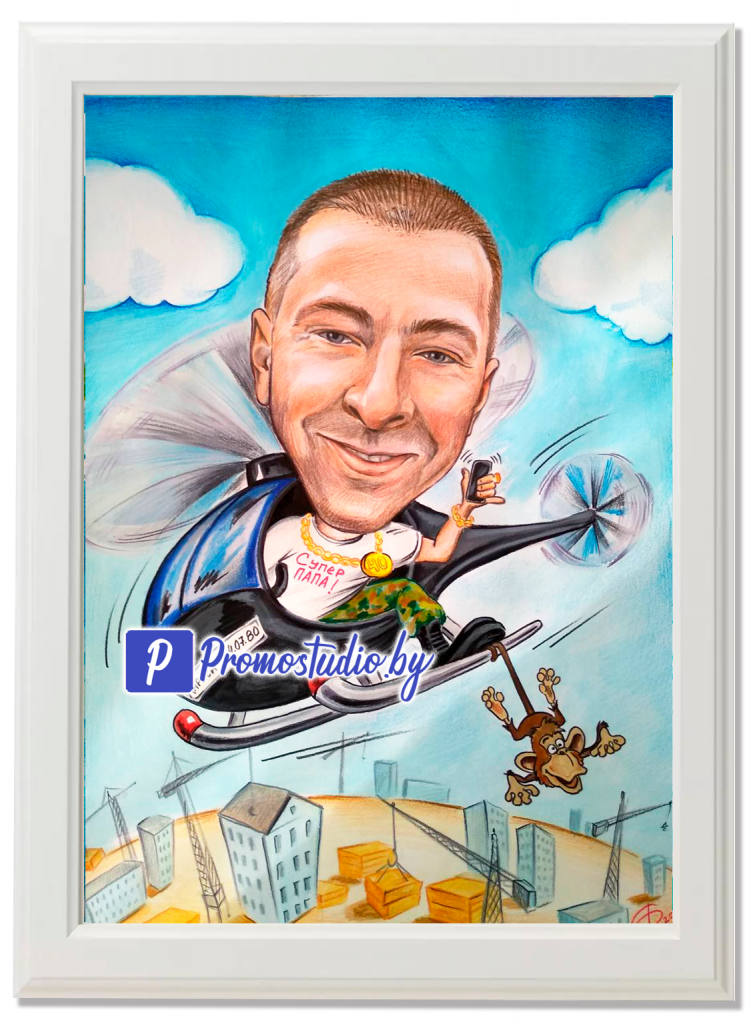
Создание линейных рисунков в Adobe Tutorial
Создайте этого сварливого старика с помощью Adobe Illustrator.Один базовый навык, который вам нужен для создания этого урока, — это рисование идеальных линий.
Учебное пособие по рисованию наброска в толстого кота
Это руководство предназначено для того, чтобы научить вас рисовать толстого кота из простого наброска.
Учебное пособие по рисованию мультяшного кролика
Используя эллипс и некоторые другие навыки Photoshop, вы можете нарисовать эту милую иллюстрацию мультяшного кролика.
Урок рисования классного мультяшного робота
Этот урок поможет вам нарисовать этого классного мультяшного робота с помощью иллюстраций в Photoshop.
Учебник по мультфильмам Эрика Картмана
Используя некоторые из навыков и приемов, этот урок научит вас создавать собственного персонажа Южного парка.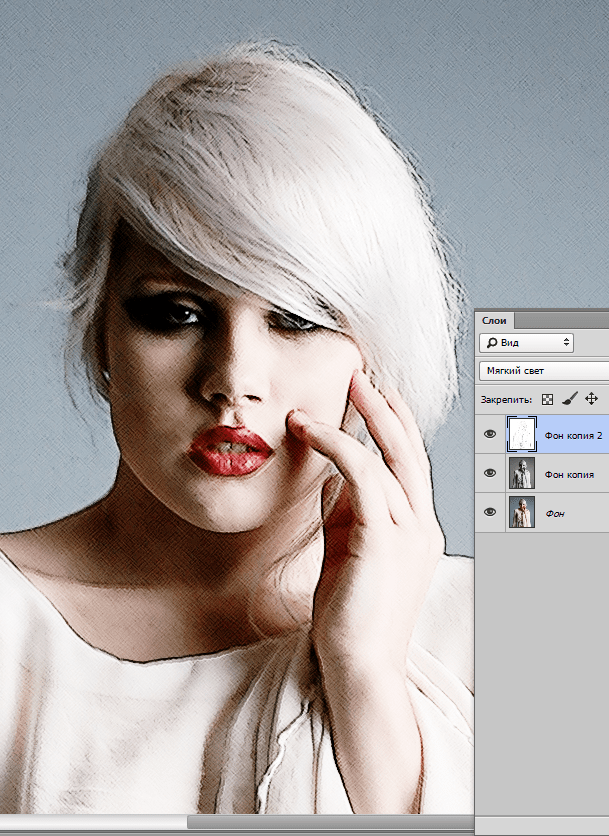
Учебное пособие по созданию мультфильмов в Adobe Illustrator с помощью планшета Wacom
В этом учебном пособии рассказывается о мультяшном персонаже, созданном в Adobe Illustration с помощью таблоида Wacom.
Лепрекон на День Святого Патрика. Учебное пособие по мультфильмам
В этом учебном пособии вы узнаете, как создать собственного Лепрекона для дня Святого Патрика.День Патрика.
Учебное пособие по мультфильмам «Тупой синий сосунок»
Это еще одно учебное пособие для иллюстраторов, взятое из мини-сериала «Монстры» Криса Спунера. В этом уроке вы узнаете, как создать этого глупого синего монстра-сосунка.
Учебное пособие по мультфильму «Злой оранжевый монстр»
Еще один мультипликационный персонаж Криса Спунера из серии «Монстры». Вы можете узнать, как нарисовать этого злого оранжевого монстра с помощью этого урока.
Учебное пособие по рисованию волшебника
Если вы один из тех, кто хочет нарисовать волшебника для своего школьного проекта, попробуйте этот урок.
Как нарисовать пушистого мультяшного персонажа
В этом уроке вы узнаете, как создать пушистого мультяшного персонажа в Photoshop.
Учебное пособие по мультфильмам Photoshop
С помощью простых техник вы можете шаг за шагом научиться создавать эту картину.Этот урок хорош, особенно если вы хотите научиться создавать персонажей Amine.
Учебное пособие «Создание монстра из карандашного наброска»
Этот урок поможет вам научиться создавать милую векторную иллюстрацию монстра из карандашного наброска.
Учебное пособие по созданию банды ниндзя в Illustrator
Тем, кто считает Adobe немного сложным, следует попробовать это руководство и внимательно следовать каждому шагу, чтобы освоить его.
Создание синего векторного персонажа из карандашного наброска в учебник по раскраске
Этот урок поможет вам нарисовать симпатичного синего векторного монстра из карандашного наброска, добавив к нему несколько цветов.
Создайте мультяшную иллюстрацию рыбы
В сегодняшнем уроке вы узнаете, как создать мультяшную иллюстрацию рыбы в Photoshop.
Вас также могут заинтересовать следующие уроки Photoshop.
Не стесняйтесь присоединиться к нам, и вы всегда можете поделиться своими мыслями, которые могут оказаться полезными для наших читателей.
Не забудьте подписаться на нас в Twitter и следить за последними обновлениями.
Что-то пропало?
При составлении этого списка всегда есть вероятность, что мы пропустили несколько других замечательных руководств. Не стесняйтесь поделиться им с нами.
Как создать иллюстрацию в мультяшном стиле в Photoshop — Medialoot
В этом видео-уроке мы покажем вам, как создать иллюстрацию топора в мультяшном стиле в Photoshop.Мы проведем время с масками слоя, инструментом «Перо» и кистями Photoshop. Наконец, мы импортируем и применим векторный узор из Illustrator в Photoshop.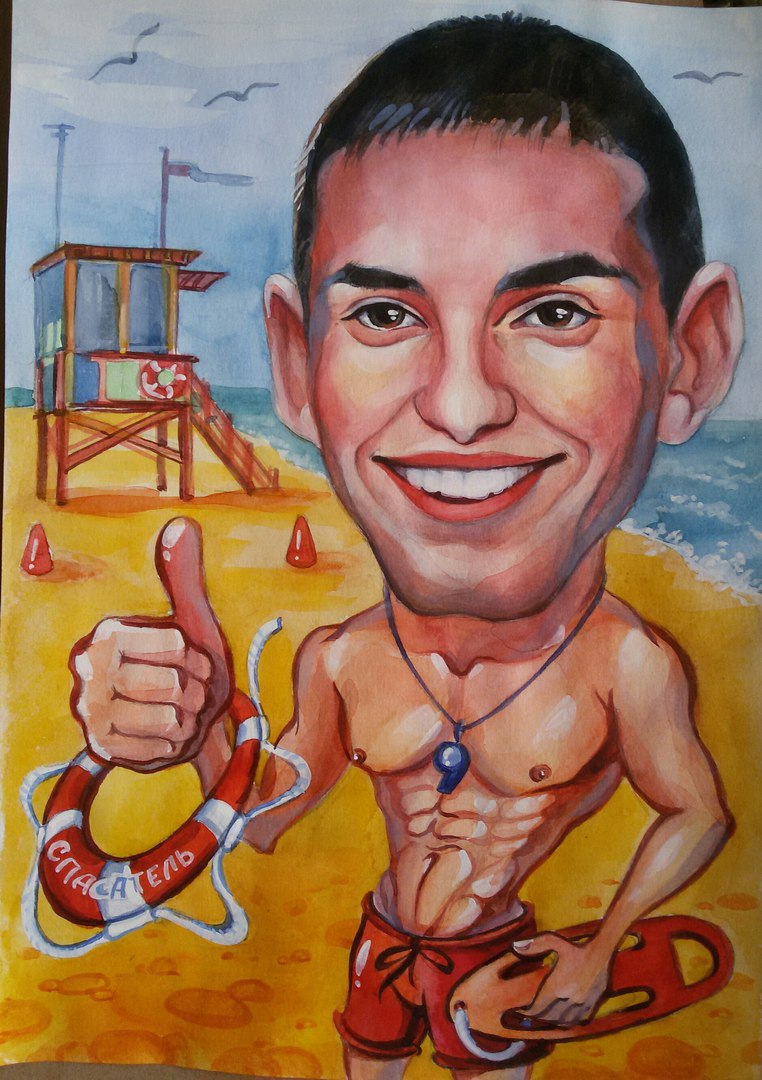 В конце этого урока вы сможете легко создавать свои собственные мультяшные иллюстрации практически любого объекта.
В конце этого урока вы сможете легко создавать свои собственные мультяшные иллюстрации практически любого объекта.
Необходимые материалы:
Чтобы реализовать иллюстрацию, я использовал эти 2 потрясающих набора из библиотеки Medialoot: Основные моменты учебного пособия: преимущества использования эталонных изображений
Эталонные изображения ускорят ваш процесс.Использование референса не означает, что вы должны его копировать или воспроизводить что-то идентичное оригиналу. Даже если у всех нас есть представление о том, каким должен быть топор, пустой документ Photoshop может стать пугающей отправной точкой! В приведенном ниже примере вы можете видеть исходное изображение слева и две основные фигуры, которые я создал в Photoshop, справа. Просто помните: потратив несколько минут на поиск эталонных изображений, вы сможете быстрее встать на правильный путь.
Перо — ваш лучший друг
Большинству новичков это не нравится.Что ж, если бы был способ хорошо работать в Photoshop, вообще не используя инструмент «Перо», мир был бы лучше! Но правда в том, что чем раньше вы научитесь обращаться с этим инструментом, тем раньше поймете, насколько он незаменим. В любое время, когда вам нужно начать иллюстрацию, вы делаете это, создавая фигуры. Лучший способ создать эти фигуры — использовать инструмент «Перо».
Совет: если вам не нравится то, что получилось с помощью инструмента «Перо», помните, что вы всегда можете изменить свои фигуры с помощью инструмента прямого выделения (А).Просто нажмите на контур вашей фигуры, чтобы отобразить опорные точки, затем нажмите и перетащите, чтобы переместить их.
Используйте маски слоя, чтобы ограничить элементы
Маски слоя пригодятся, когда вы хотите ограничить определенный элемент. Допустим, вы хотите применить текстуру/узор к фигуре А. Пространство, занимаемое этой фигурой, представляет собой ваш «предел». Вы можете выбрать пиксели, занятые элементом, зажав cmd (ctrl в Windows) и щелкнув слой — внутри окон слоя.По-проще: в окнах слоев cmd + клик по слою, пиксель которого нужно выделить. Затем вы выбираете текстуру, которую нужно ограничить, и нажимаете кнопку «Добавить маску слоя», чтобы удалить ненужные пиксели. Кусок пирога, не так ли? 😉
Вы можете выбрать пиксели, занятые элементом, зажав cmd (ctrl в Windows) и щелкнув слой — внутри окон слоя.По-проще: в окнах слоев cmd + клик по слою, пиксель которого нужно выделить. Затем вы выбираете текстуру, которую нужно ограничить, и нажимаете кнопку «Добавить маску слоя», чтобы удалить ненужные пиксели. Кусок пирога, не так ли? 😉
Если он слишком чистый, поиграйте с гранжевыми кистями
Если результат слишком чистый, добавьте несколько грязных эффектов с помощью кистей и текстур. В этом уроке я использовал отличный набор из 50 гранжевых кистей Photoshop, созданных Тони. Просто создайте новый слой, возьмите одну из кистей и щелкните.Если результат слишком сильный, немного уменьшите непрозрачность слоя.
На сегодня все! Надеюсь, вам понравилось видео и скоро увидимся на новом уроке!
Создаем мультяшного персонажа в Photoshop
ПРЕВРАЩЕНИЕ ФОТОГРАФИЙ РЕАЛЬНЫХ ЛЮДЕЙ В КАРИКАТУРЫ
Руководство по фотоманипуляции + ретуши + цветокоррекции
В этом большом уроке мы рассмотрим множество вещей. Шаг за шагом вы узнаете, как создать любого мультяшного персонажа, используя методы фотоманипуляции, ретуши и цветокоррекции.Используя только Photoshop и стоковые фотографии (или свои собственные), вы можете создать уникальную карикатуру, которая может быть логотипом, талисманом для продукта, персонажем в рекламе и т. д. Конечно, вы можете использовать те же методы, которые описаны в этом уроке. , более тонким способом, чтобы оживить ваши портреты или изображения.
Шаг за шагом вы узнаете, как создать любого мультяшного персонажа, используя методы фотоманипуляции, ретуши и цветокоррекции.Используя только Photoshop и стоковые фотографии (или свои собственные), вы можете создать уникальную карикатуру, которая может быть логотипом, талисманом для продукта, персонажем в рекламе и т. д. Конечно, вы можете использовать те же методы, которые описаны в этом уроке. , более тонким способом, чтобы оживить ваши портреты или изображения.
Этот урок состоит из 89 шагов, подробно описывающих весь процесс создания изображения выше, и не волнуйтесь, все мои уроки могут быть выполнены любым, кто имеет базовые знания в Photoshop. В отличие от других руководств, которые вы иногда увидите, вам не нужно быть опытным цифровым художником, чтобы добиться тех же результатов, что и здесь, поскольку я сам не очень хороший цифровой художник 😉
Как вы можете видеть ниже, я начал с эскиза того, что хотел воссоздать в Photoshop.При выполнении такого проекта неплохо было бы сделать набросок на листе бумаги, даже если вы не очень хорошо рисуете, просто чтобы у вас было четкое представление о том, чего вы хотите достичь. Еще одна причина, по которой важно рисовать грубый набросок, заключается в том, что мультяшный персонаж имеет очень разные пропорции, чем реальный человек, и, поскольку мы используем стоковые фотографии реальных людей для создания нашего персонажа, полезно иметь отсканированный мультяшный набросок в фон вашего холста в Photoshop, чтобы действительно помочь вам в вашем творчестве.Если вы действительно не можете рисовать, чтобы спасти свою жизнь, вы можете использовать любое мультяшное изображение, которое вы найдете в Интернете, и использовать его в качестве ориентира для пропорций.
Еще одна причина, по которой важно рисовать грубый набросок, заключается в том, что мультяшный персонаж имеет очень разные пропорции, чем реальный человек, и, поскольку мы используем стоковые фотографии реальных людей для создания нашего персонажа, полезно иметь отсканированный мультяшный набросок в фон вашего холста в Photoshop, чтобы действительно помочь вам в вашем творчестве.Если вы действительно не можете рисовать, чтобы спасти свою жизнь, вы можете использовать любое мультяшное изображение, которое вы найдете в Интернете, и использовать его в качестве ориентира для пропорций.
Этот урок Photoshop состоит из 89 шагов, объясненных текстовыми инструкциями + изображениями, и есть 2 шага немного сложнее, которые объясняются видео.
Исходный эскиз Выше
Формат учебника: Текст и изображения + 2 видео | шагов: 89 | Изображения включены
.


 «Трансформация» — здесь вы можете добавлять к фото любые эффекты, их можно выбрать в блоке слева. «Мультяшный эффект» — к фото применяется специальный фильтр в виде выделения ярко выраженных черт лица, мелкие детали опускаются. «Обрезать» — где вы можете выполнить обрезание фотографии.
«Трансформация» — здесь вы можете добавлять к фото любые эффекты, их можно выбрать в блоке слева. «Мультяшный эффект» — к фото применяется специальный фильтр в виде выделения ярко выраженных черт лица, мелкие детали опускаются. «Обрезать» — где вы можете выполнить обрезание фотографии. com/ru/.
com/ru/. …
… Создание подходящей среды.…
Создание подходящей среды.… …
…
